HarmonyOS Next 系列之列表下拉刷新和触底加载更多数据实现(十一)
系列文章目录
HarmonyOS Next 系列之省市区弹窗选择器实现(一)
HarmonyOS Next 系列之验证码输入组件实现(二)
HarmonyOS Next 系列之底部标签栏TabBar实现(三)
HarmonyOS Next 系列之HTTP请求封装和Token持久化存储(四)
HarmonyOS Next 系列之从手机选择图片或拍照上传功能实现(五)
HarmonyOS Next 系列之可移动悬浮按钮实现(六)
HarmonyOS Next 系列之沉浸式状态实现的多种方式(七)
HarmonyOS Next系列之Echarts图表组件(折线图、柱状图、饼图等)实现(八)
HarmonyOS Next系列之地图组件(Map Kit)使用(九)
HarmonyOS Next系列之半圆环进度条实现(十)
HarmonyOS Next 系列之列表下拉刷新和触底加载更多数据实现(十一)
文章目录
- 系列文章目录
- 前言
- 一、下拉刷新
- 1、实现解析
- 2、Refresh简单回顾
- 3、代码实现
- (1) 默认样式
- (2) 自定义样式
- 二、上拉触底加载更多
- 1、实现解析
- 2、触底交互布局设计
- 3、List和Scroll区别
- 总结
- 4、代码实现
- LoadingMoreView.ets
- ListPage.ets
前言
HarmonyOS Next(基于API12)实现下拉刷新和上拉触底加载更多功能。 下拉刷新和触底加载作为实战项目列表页中最常见的2种操作,本文将通过示例讲解这2种功能实现,以及需要注意的埋坑点。
下拉刷新示例:

触底加载示例:

一、下拉刷新
1、实现解析
官方已经提供了Refresh(下拉刷新组件),只要通过监听下拉状态,根据状态变化改变界面样式或文字提示并在
下拉处于加载状态下去请求接口刷新数据即可。组件默认样式是个简易版本,也可以通过传入builder自定义更加炫酷的界面。
2、Refresh简单回顾
入参:
只有一个value: RefreshOptions
RefreshOptions对象类型常用属性字段:
refreshing:是否显示下拉刷新组件,支持$$双向绑定,boolean类型
builder:自定义样式布局,CustomBuilder类型
promptText:设置刷新区域底部显示的自定义文本,设置了builder此字段无效,ResourceStr类型
常用属性:
refreshOffset:设置触发刷新的下拉偏移量,下拉超过该值触发刷新状态,类型number,单位vp
常用事件:
onStateChange:当前刷新状态变更时,触发回调,onStateChange(callback: (state: RefreshStatus) => void)
状态RefreshStatus枚举值:
| 名称 | 值 | 描述 |
|---|---|---|
| Inactive | 0 | 默认未下拉状态。 |
| Drag | 1 | 下拉中,下拉距离小于刷新距离。 |
| OverDrag | 2 | 下拉中,下拉距离超过刷新距离。 |
| Refresh | 3 | 下拉结束,回弹至刷新距离,进入刷新状态。 |
| Done | 4 | 刷新结束,返回初始状态(顶部)。 |
其中我们主要关心Drag、OverDrag、Refresh三种状态即可
3、代码实现
(1) 默认样式
PullRefresh.ets:
/*** 下拉刷新-默认样式*/
@Entry
@Component
struct PullRefresh {@State isRefreshing: boolean = false //是否正在刷新@State promptText: string = '' //下拉提示文字@State list: number[] = [] //列表数据aboutToAppear(): void {this.getList()}getList() {//模拟接口获取列表数据setTimeout(() => {for (let i = 0; i < 20; i++) {this.list.push(i)}this.isRefreshing = false}, 1000)}build() {Refresh({ refreshing: $$this.isRefreshing, promptText: this.promptText }) {List({ space: 20 }) {ForEach(this.list, (item: number) => {ListItem() {Text(item.toString())}.width('100%').height(90).backgroundColor('#fff').borderRadius(10)}, (item: number) => item.toString())}.height('100%').width('100%').padding(20).backgroundColor('#f2f2f2')}.onStateChange(async (state) => {switch (state) {//下拉中,下拉距离小于刷新距离case RefreshStatus.Drag:this.promptText = '下拉可以刷新'break;//下拉中,下拉距离超过刷新距离case RefreshStatus.OverDrag:this.promptText = '释放立即刷新'break;//刷新状态case RefreshStatus.Refresh:this.promptText = "正在刷新..."this.getList()break;}})}
}
运行效果:

(2) 自定义样式
样式设计:
(1)下拉距离小于刷新距离左边图标显示向下箭头,右边文字显示下拉可以刷新
(2)下拉距离超过刷新距离左边图标显示向上箭头,右边文字释放立即刷新
(3)刷新状态左边图标显示加载转圈动画,右边文字显示正在刷新…
所有状态右边底部都显示上次更新时间
PullRefresh.ets:
/*** 下拉刷新-自定义样式*/
@Entry
@Component
struct PullRefresh{@State isRefreshing: boolean = false //是否正在刷新@State promptText: string = '' //下拉提示文字@State refreshStatus:number=0 // 刷新状态@State list:number[]=[]//列表数据@State lastTime:string=this.getDateTime()//上次刷新时间aboutToAppear(): void {this.getList()}//获取列表数据getList(){//模拟接口获取列表数据setTimeout(()=>{for(let i=0;i<20;i++){this.list.push(i)}//关闭下拉刷新this.isRefreshing=false},1000)}//获取当前日期时间MM-dd HH:ssgetDateTime(){let date: Date = new Date()let month = (date.getMonth() + 1).toString().padStart(2, '0')let day = date.getDate().toString().padStart(2, '0')let hour = date.getHours().toString().padStart(2, '0')let minus = date.getMinutes().toString().padStart(2, '0')return `${month}-${day} ${hour}:${minus}`}//自定义刷新区域内容@Builder customRefreshComponent(){Row({space:15}){//下拉刷新if(this.refreshStatus===RefreshStatus.Drag){Image($r('app.media.arrow_down')).width(20)}//释放刷新else if(this.refreshStatus===RefreshStatus.OverDrag){Image($r('app.media.arrow_up')).width(20)}//刷新中else if(this.refreshStatus===RefreshStatus.Refresh){Image($r('app.media.loading')).width(20).transition(TransitionEffect.rotate({ angle: -360 }).animation({ iterations: -1, curve: Curve.Linear, duration: 2000 }))}Column({space:3}){Text(this.promptText).fontSize(14).fontColor('#666').lineHeight(21)Text(`上次更新 ${this.lastTime}`).fontSize(11).fontColor('#808080')}}.width('100%').constraintSize({minHeight:50}).justifyContent(FlexAlign.Center)}build() {Refresh({ refreshing: $$this.isRefreshing, builder:this.customRefreshComponent() }) {List({space:20}){ForEach(this.list,(item:number)=>{ListItem(){Text(item.toString())}.width('100%').height(90).backgroundColor('#fff').borderRadius(10)},(item:number)=>item.toString())}.height('100%').width('100%').padding(20).backgroundColor('#f2f2f2')}.refreshOffset(100)//触发刷新的下拉偏移量,单位vp//下拉刷新状态监听.onStateChange(async (state) => {this.refreshStatus=stateswitch (state) {//下拉中,下拉距离小于刷新距离case RefreshStatus.Drag:this.promptText = '下拉可以刷新'break;//下拉中,下拉距离超过刷新距离case RefreshStatus.OverDrag:this.promptText = '释放立即刷新'break;//刷新状态case RefreshStatus.Refresh:this.promptText = "正在刷新..."this.getList()break;//刷新结束case RefreshStatus.Done://保存更新时间this.lastTime=this.getDateTime()break;}})}
}应用到的三张图标:



运行效果:
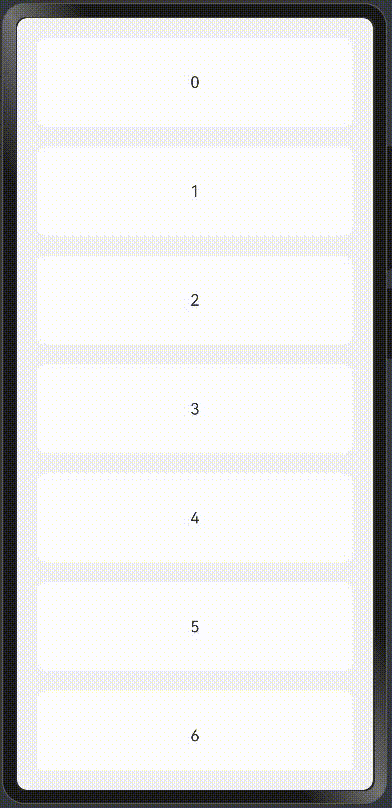
二、上拉触底加载更多
1、实现解析
列表触底加载更多数据,可以选择List组件也可以选择Scroll组件来实现,两个组件都有一个触底回调方法onReachEnd,两者使用上不同请看下文分析。通过触底回调接口请求下一页数据,把新数据追加到原数据上就实现更多数据展示,直到下一页数据为空或者判断当前列表渲染的数据个数已达到总个数,如果是表示已经没有更多数据,之后不再触发加载数据行为。为了更好的交互体验,需要为触底过程绘制不同交互样式比如不同文字提醒,让用户看到触底过程所处状态,最后需要注意触底操作可能由于用户多次操作短时间内高频率触发,需要做节流处理,当上一次数据请求还未完成不能进行下一次触底加载。
2、触底交互布局设计
整个过程可分为3种状态:初始状态:还未进行下一次触底前或进行接口数据请求前状态,文字显示“—— 下拉加载更多 ——”
加载状态:进行接口数据请求时候状态, 图标转圈动画和文字显示"正在加载"
无数据状态:接口请求完后下一页没任何数据时候状态,文字显示"—— 已到底了 ——"
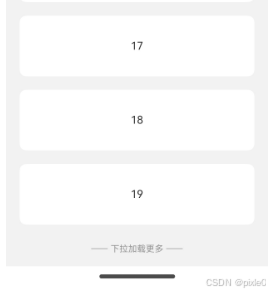


3、List和Scroll区别
List示例:
@Entry
@Component
struct Index {@State list: number[] = [] //列表数据aboutToAppear():void {this.init()}//初始化init(){setTimeout(()=>{//模拟10条数据for(let i=0;i<10;i++){this.list.push(i)}},500)}build() {List({ space: 20 }) {ForEach(this.list, (item: number) => {ListItem() {Text(item.toString())}.width('100%').height(90).backgroundColor('#fff').borderRadius(10)}, (item: number) => item.toString())}.width('100%').padding(20).backgroundColor('#f2f2f2').onReachEnd(()=>{console.log('触底')})}}
运行:

发现在未进行任何操作情况下,首次渲染会触发一次触底事件
Scroll示例:
@Entry
@Component
struct Index {@State list: number[] = [] //列表数据aboutToAppear(): void {this.init()}//初始化init() {setTimeout(() => {//模拟10条数据for (let i = 0; i < 10; i++) {this.list.push(i)}}, 500)}build() {Scroll() {List({ space: 20 }) {ForEach(this.list, (item: number) => {ListItem() {Text(item.toString())}.width('100%').height(90).backgroundColor('#fff').borderRadius(10)}, (item: number) => item.toString())}.width('100%').padding(20).backgroundColor('#f2f2f2')}.height('100%').onReachEnd(() => {console.log('触底')})}
}
运行:

首次渲染不会触发触底事件
总结
List和Scroll触底事件主要区别在于List首次渲染会执行一次触底事件而Scroll不会。另一点两者使用区别上Scroll必须设置高度才有滚动条而List不需要。
避免List首次触发触底解决办法:
可以定义一个boolean变量标识表示是否可以执行触底加载逻辑,默认值false,当列表首次数据请求完成后再把这个标识打开即可避免首次执行,也就相当于延迟打开这个触底开关。
示例:
@Entry
@Component
struct Index {@State list: number[] = [] //列表数据private canLoadingMore: boolean = false //是否可以加载更多aboutToAppear(): void {this.init()}//初始化init() {setTimeout(() => {//模拟10条数据for (let i = 0; i < 10; i++) {this.list.push(i)}//首次请求完数据打开this.canLoadingMore=true}, 500)}build() {List({ space: 20 }) {ForEach(this.list, (item: number) => {ListItem() {Text(item.toString())}.width('100%').height(90).backgroundColor('#fff').borderRadius(10)}, (item: number) => item.toString())}.width('100%').padding(20).backgroundColor('#f2f2f2').onReachEnd(() => {if(this.canLoadingMore){//触底逻辑console.log('触底')}})}
}
4、代码实现
LoadingMoreView.ets
触底显示的交互组件
@Extend(Text)
function textStyle() {.fontSize(13).fontColor('#999').lineHeight(20)
}@Component
export default struct LoadingMoreView {@Link visible: boolean//组件是否显示@Prop status: number = 0 //触底状态 0:初始状态,1:加载状态 2:已到底了build() {Row() {//初始态if (this.status === 0) {Text('—— 下拉加载更多 ——').textStyle()}//加载中else if (this.status === 1) {Row({ space: 5 }) {Image($r('app.media.loading')).width(20).transition(TransitionEffect.rotate({ angle: -360 }).animation({ duration: 2000, curve: Curve.Linear, iterations: -1 }))Text('正在加载').textStyle()}}//已到底else if (this.status === 2) {Text('—— 已到底了 ——').textStyle()}}.width('100%').justifyContent(FlexAlign.Center).padding(5).visibility(this.visible ? Visibility.Visible : Visibility.None)}
}
说明:
组件定义了visible参数,支持双向绑定设置组件是否显示。
定义了status表示不同状态,不同状态分别显示不同布局,三种枚举状态分别为 0:初始状态,1:加载状态 2:已到底了
ListPage.ets
列表页,基于List实现
/*** 触底加载更多*/
import LoadingMoreView from '../components/LoadingMoreView' //触底组件
@Entry
@Component
struct ListPage {@State list: number[] = [] //列表数据private pageSize: number = 10 //分页每页个数private pageNo: number = 1 //分页当前页数@State reachStatus:number=0//触底状态 0:初始状态,1:加载状态 2:已到底了private isLoadingMore:boolean=false //是否正在通过接口请求加载数据private initCompleted:boolean=false //初始化是否完成@State loadingMoreVisible:boolean=false //加载更多组件是否显示aboutToAppear():void {this.init()}//初始化async init(){try {this.list = await this.getList(1)} catch (e) {} finally {this.initCompleted=true}}//接口获取列表数据,入参pageNo:分页页数,返回请求后的数据getList(pageNo: number): Promise<Array<number>> {return new Promise((resolve, reject) => {//模拟接口数据,总共30条数据,每次返回10条setTimeout(() => {if(pageNo<4){let newData:number[]=[]//每次返回10条for(let i=(pageNo-1)*this.pageSize;i<pageNo*this.pageSize;i++){newData.push(i)}resolve(newData)}else {resolve([])}}, 1000)})}//触底加载更多数据async handleLoadingMore(){//防止多次请求,触底请求完才能进行下一次,节流if (this.isLoadingMore) {return}this.isLoadingMore = true//设置组件处于加载状态this.reachStatus=1//请求下一页数据let pageNo = this.pageNo + 1try {let data = await this.getList(pageNo)//有新数据if (data && data.length > 0) {//延迟500毫秒,防止接口响应过快使得肉眼能看到加载转圈动画setTimeout(() => {//新数据追加到listthis.list = [...this.list , ...data]this.pageNo += 1this.isLoadingMore = false//设置组件为初始状态this.reachStatus=0}, 500)}//到底了else {this.isLoadingMore = false//设置组件为到底状态this.reachStatus=2}} catch (e) {this.isLoadingMore = false}}build() {List({ space: 20 }) {ForEach(this.list, (item: number) => {ListItem() {Text(item.toString())}.width('100%').height(90).backgroundColor('#fff').borderRadius(10)}, (item: number) => item.toString())LoadingMoreView({visible:this.loadingMoreVisible, status:this.reachStatus})}.height('100%').width('100%').padding(20).backgroundColor('#f2f2f2').onReachEnd(()=>{//初始化完成由于请求接口有个时间延迟防止首次渲染会执行一次触底if(this.initCompleted&&this.reachStatus!==2){//首次触底后才显示加载组件this.loadingMoreVisible=true//加载数据处理this.handleLoadingMore()}})}}
运行效果:

